Az olvasási mód egy különösen remek funkció, amelyet az OxygenOS-ba sütnek. A funkció három évvel ezelőtt debütált, és az összes OnePlus telefon alapja volt, kezdve a OnePlus 8-mal. Az Olvasási mód monokróm színűvé teszi a telefon kijelzőjét, megkönnyítve ezzel a hosszú formájú tartalom olvasását. Mint valaki, aki sok hosszú formájú cikket olvas a OnePlus 8-on, az Olvasási mód az egyik kedvenc funkcióm az OxygenOS-ban. Így állíthatja be a OnePlus 8 készüléken.
Az Olvasási mód engedélyezése a OnePlus 8-on
Az olvasási mód engedélyezésének legegyszerűbb módja az értesítési felület. Az opciók között talál egy mozaikot a funkcióhoz, és könnyedén áthúzhatja a legördülő menübe:
- Lehúz az értesítési felület.
- Húzza le még egyszer hogy felfedje az összes csempét.
-
Válaszd ki a Szerkesztés ikonra.
 Forrás: Android Central
Forrás: Android Central - Csúsztassa balra hogy a következő oldalra lépjen.
- Tartsa nyomva a Olvasási mód csempét, és húzza a gyorsbeállítások menübe.
-
Üsd a Vissza gomb a bal felső sarokban a módosítások mentéséhez.
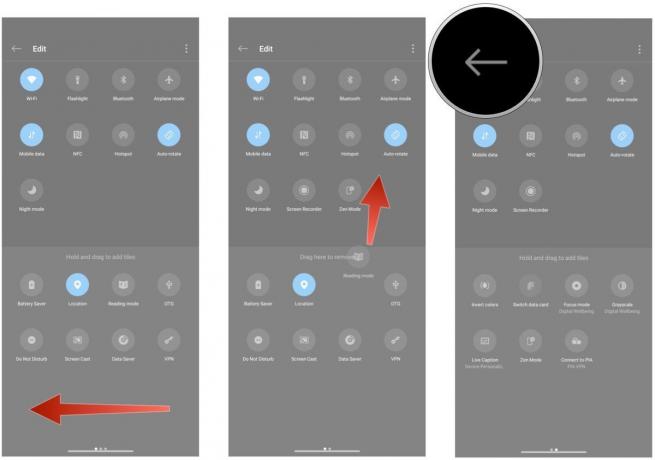 Forrás: Android Central
Forrás: Android Central
Most, hogy az olvasási mód könnyen elérhető, vessen egy pillantást az összes rendelkezésre álló lehetőségre, és arra, hogy miként tudja kihasználni a funkciót.
Az Olvasási mód használata a OnePlus 8-on
Az Olvasási mód használatával két effektust kap: Chromatic és Mono. A kromatikus mód tompítja a színeket, és megkönnyíti a telefon éjszakai használatát. A Mono segítségével a képernyő gyakorlatilag e-olvasóvá válik, monokróm palettával, amely különösen kedvez az olvasásnak. Szeretem használni a Mono módot, de a Chromatic mód szép egyensúlyt kínál, ha nem akarja az összes színt elnémítani.
Az Olvasási mód legjobb része az, hogy beállíthatja, hogy automatikusan elinduljon egy adott alkalmazáshoz. Tehát, ha az Amazon Kindle alkalmazását használja telefonján, vagy van egy dedikált szolgáltatása, például a Moon Reader, akkor lépjen ide Beállítások -> Kijelző -> Olvasási mód és adja hozzá az alkalmazást az automatikus indítási listához. Arra is lehetősége van, hogy a bejövő értesítéseket elnémítsa, amikor a funkció aktív, ezzel biztosítva a figyelemelterelés nélküli olvasást.
Harish Jonnalagadda
Harish Jonnalagadda az Android Central regionális szerkesztője. Megreformált hardver moderátor, és most az indiai telefonpiac növekedésével foglalkozik. Korábban az élet értelmén töprengett az IBM-nél. Lépjen kapcsolatba vele a Twitteren a címen @chunkynerd.
